PS4 は、おそらく世界中で最も人気のあるゲーム機です。さらに、ソニー・コンピュータエンタテインメントが開発したこのデバイスには、ヘッドセットを備えた仮想現実システムや 1080p 機能パネルの表示などの高度な機能が付属しています。このため、PS4 の他の機能に興味がある人もいます。多くの人が知りたがっています PS4はブルーレイを再生できる ビデオや映画。彼らは今でも CD を好んで使用していますが、これもまた、ディスクを使用せずに ISO ファイルを使用する、より現代的な方法に革新されています。 PS4 を使用してお気に入りのビデオを再生できるかどうかについては、以下の詳細をお読みください。
パート 1. PS4 は本当にブルーレイ ムービーを再生できますか
何よりもまず、PS4 で Blu-ray を再生できるかどうかという質問に答えると、答えはイエスです。先ほど紹介したように、ソニーは主にPS4のゲームディスクで機能するBlu-rayドライブを内蔵するなど、優れた機能を備えたPS4を開発しました。はい、正解です。 PS4が使用するゲームディスクはBlu-rayです。そうは言っても、Blu-ray ムービーの再生は、PS4 でゲームをプレイするのと同じくらい簡単です。
それどころか、単純に見えるかもしれませんが、このゲーム コンソールでは制御できないことがまだ発生しており、これがディスクの非互換性の問題です。フォーマットの互換性の問題やリージョン コードの制限により、PS4 でディスクまたは Blu-ray ムービーを開くことができない場合があります。それにもかかわらず、PS4 で Blu-ray を再生する際の問題と、さらに読むことでわかる問題に対する優れた解決策があります。その間、以下のタスクのプロセスを学びましょう。
パート 2. PS4 でブルーレイを再生する方法
PS4でBlu-rayムービーを簡単に再生する方法については、以下の手順に従ってください.ただし、ディスクを挿入する前にわかるように、このコンソールがサポートする次のディスク形式、BDAV、および BDMV に注意してください。
ステップ1PS4 を準備して、電源を入れます。オンになったら、必要に応じてアカウントを開きます。
ステップ2Blu-ray ムービー ディスクを入手して、ゲーム コンソールのディスク トレイに置きます。次に、このデバイスがインターネットに接続されていることを確認します。
ステップ3これで、ポップアップウィンドウでPS4でBlu-rayを再生し、選択してヒットすることができます 始める Blu-ray ディスクの再生を開始するオプション。
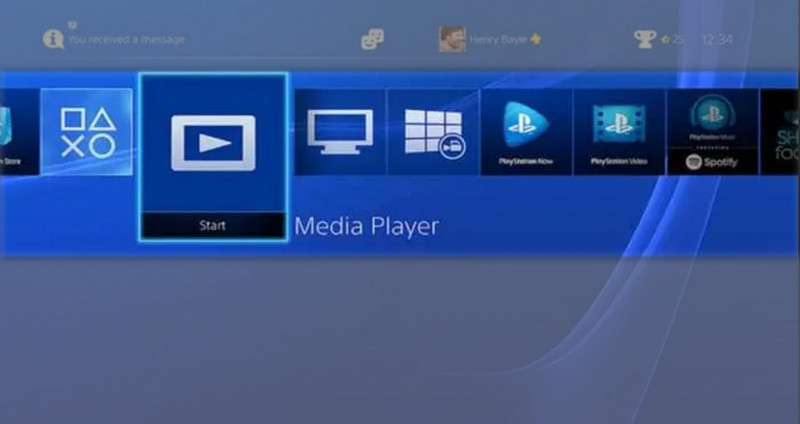
パート 3. PS4 で 3D ブルーレイ ムービーを再生する方法
PS4 を使用して 3D 映画も再生できることをご存知ですか? 2014 年、ソニーは PS4 用の更新されたシステム ソフトウェアをリリースし、3D Blu-ray ディスクを再生できるようにしました。その後、VRヘッドセットやPS4で完全に機能するPSVRを使用して、これらの3Dを楽しむためのベストマッチを生み出しました.したがって、ゲーム コンソールで 3D Blu-ray の再生を体験したい場合は、以下の PS4 で 3D Blu-ray を再生する簡単な手順に従ってください。
ステップ1PS4 を開き、Blu-ray アプリが最新かどうかを確認します。また、3D 映画を見るので、テレビもそれを処理できることを確認する必要があります。また、お使いの HDMI コネクタが 3D 対応かどうかもご確認ください。
ステップ2次に、3D Blu-ray ディスクを Playstation 4 に挿入します。その後、もちろん、ゲーム コンソールに接続されている VR ヘッドセットの電源を入れます。
ステップ3最後に、ポップアップした管理ウィンドウで挿入したムービーをクリックします。 VRヘッドセットを装着して3Dムービーをお楽しみください。
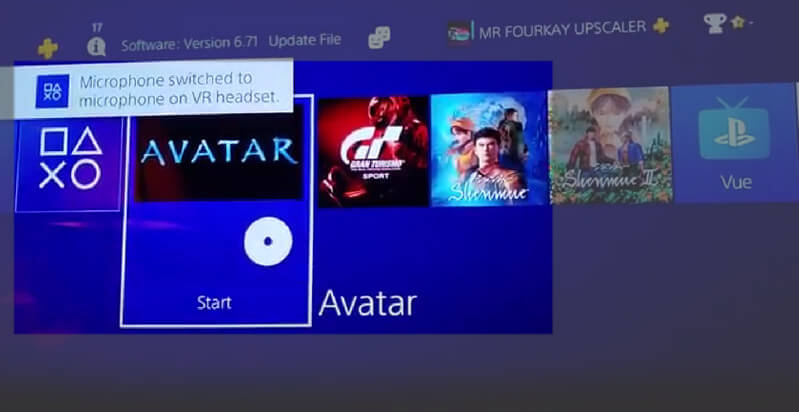
パート 4. ヒント: PS4 でブルーレイ ムービーを修正する方法
PS4 で Blu-ray を再生できない場合はどうすればよいですか?この種の問題はいつでも発生する可能性があることに注意してください。このため、視聴中にこのような状況が発生した場合に従うべきいくつかのヒントを提供します。
1. 画面にディスク エラーが表示されたら、PS4 をリセットするか、USB ケーブルを抜きます。
2. ディスクを取り出すことも問題の解決に役立ちます。
3. PS4 に適しているかどうか、ディスクのフォーマットを確認します。繰り返しになりますが、PS4 のみがサポートするフォーマットは BD-R/RE と BD-ROM (BDMV、BDAV) です。
4. 遅延またはいわゆるゴーストが発生する場合は、インターネットを確認してください。インターネット帯域幅を節約するために、他のアプリが実行されていないことを確認してください。
5. これらのヒントが機能しない場合は、PS4 のテクニカル サポートにお問い合わせください。
パート 5. コンピュータでブルーレイ ムービーを再生する最良の方法
引き続き同じ問題が発生し、Blu-ray が PS4 で再生されない場合は、お使いのコンピューターでわかっている最善の方法に切り替えてください。使用 AVAideブルーレイプレーヤー、DVD、ISO、およびすべてのメディア形式とともに、あらゆる種類のBlu-rayをサポートしているためです。はい、それがこのソフトウェアの柔軟性であり、Windows および Mac デバイスでの柔軟性と効力を拡張します。さらに、Blu-ray ビデオを視聴するときにエラーや問題が発生しないことを保証します。これは、3D ビデオであっても、最もスムーズで信じられないほどの再生ソリューションを備えているためです。そのうえ? PS4 で Blu-ray を再生するのとは対照的に、ビデオにエフェクトを追加したり、お気に入りのシーンのスクリーンショットを撮ったりすることもできます。その素晴らしさを隠すことはできませんので、以下の簡単な手順に従って使用していただければ幸いです。
- PS4よりはるかに優れたBlu-rayプレーヤー。
- あらゆる種類の一般的な Blu-ray および DVD フォーマットを再生します。
- 優れたプリセット、エフェクト、およびツールを提供します。
- 最も簡単な再生インターフェイスが付属しています。
ステップ1ブルーレイプレーヤーをダウンロード
上のダウンロード ボタンに移動して、コンピューター デバイスにソフトウェアを取得します。
ステップ2ツールを起動します
ソフトウェアを開き、最初にそのインターフェイスを調べます。今回は、ムービーが見つかった中央の 2 つの選択肢から選択します。フィルムがディスクにある場合は、[ディスクを開く] タブをクリックします。
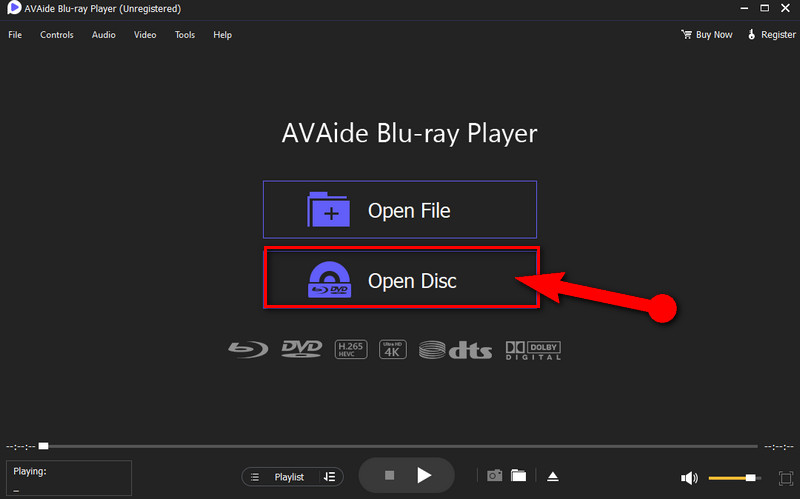
ステップ3ディスクを開く
ディスクをコンピューターにロードし、[ディスクを開く] 選択をクリックします。ブルーレイディスクをクリックしてヒット わかった ポップアップウィンドウで再生します。
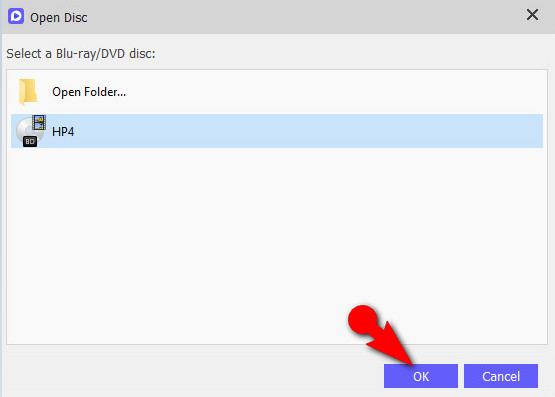
ステップ4映画を再生する
このツールは、PS4 が Blu-ray を再生する方法とは大きく異なる再生インターフェイスを提供します。とにかく、必要なときに画面の中央下部にあるコントロール パネルをナビゲートします。 一時停止 また やめる 映画。また、ムービーの明るさ、色相、コントラストなどを調整するには、 ツール をクリックします 効果.
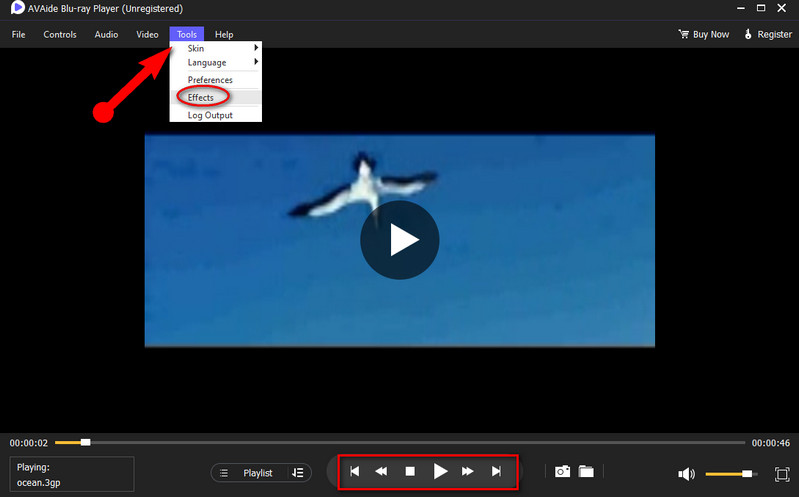
パート 6. PS4 での Blu-ray ムービーの再生に関する FAQ
PS4 ProでBlu-rayを再生できますか?
はい。 PS4とPS4 Proの両方でBlu-rayビデオを再生できます。
Blu-rayムービーを再生するとき、PS4 VRはPS5に適していますか?
はい。 VRヘッドセットはPS4で完全に機能しますが、PS5にも対応しています。
PS4 に Blu-ray プレーヤーをインストールする必要がありますか?
いいえ、PS4 にはすでに Blu-way プレーヤーが組み込まれています。ただし、定期的に更新する必要があります。
この投稿では、PS4でBlu-rayを再生できるかどうかに即座に答えました。それだけではなく、それを実現するための他の優れた方法も惜しみなく共有しました。さらに、PS4 で問題が発生した場合は、ヒントに従ってください。それ以外の場合は、コンピュータデバイスと AVAideブルーレイプレーヤー 状況の悪化を避けるため。
Blu-ray、DVD、4K UHD、およびその他のビデオ/オーディオ ファイルを再生するフル機能のマルチメディア プレーヤー。
ブルーレイとDVDを再生する
- Xbox One、Xbox 360、およびシリーズXPlayBlu-rayはありますか
- PS4は4Kブルーレイを再生できますか
- PS4はBlu-rayを再生しますか
- PS5は4Kブルーレイを再生しますか
- PS3はBlu-rayを再生しますか
- VLCはBlu-rayを再生できますか
- DVDプレーヤーでBlu-rayを再生できますか
- 最高の4Kブルーレイプレーヤー
- Windows10/11およびMacOSに最適なBlu-rayプレーヤー
- 最高の無料ブルーレイプレーヤーソフトウェア
- 最高のBlu-rayオーサリングソフトウェア
- 最高の地域-無料のBlu-rayプレーヤー
- Windows 10/11 および Mac でブルーレイ ムービーを再生する方法
- PCで4K Blu-rayムービーを再生する方法:2つの方法で解決



 安全なダウンロード
安全なダウンロード


